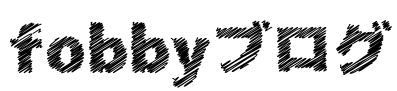Microsoft Excel にはCOUNTIFS関数というものが存在します。
COUNTIFS関数は、表の中から複数条件に一致するデータの数を取得する時に使うことが多く、非常に便利な関数となります。
そこで今回は、COUNTIFS関数の使い方について解説していきたいと思います。
COUNTIFS関数とは
COUNTIFS関数とは、複数の検索条件に一致するセルの個数を取得する関数となります。
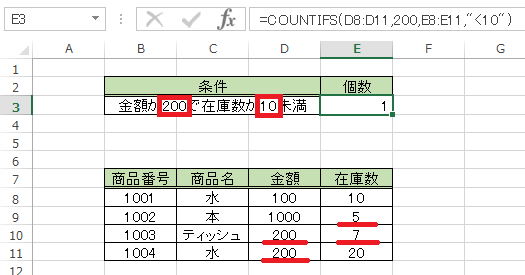
似たような関数として、COUNTIF関数がありますが、こちらは1つの条件で検索するものになります。
▼COUNTIF関数についてはこちらに詳しく記載しております。
COUNTIFS関数の使い方
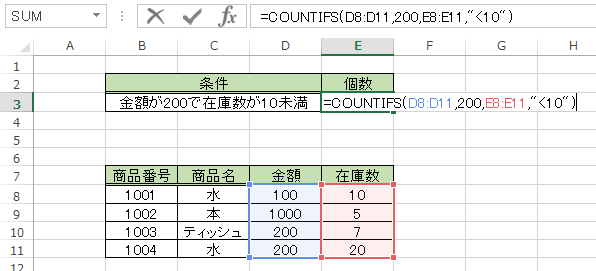
COUNTIFS関数は、以下の引数で構成されています。
=COUNTIFS(検索条件範囲1,検索条件1,[検索条件範囲2,検索条件2],[検索条件範囲3, …)
それぞれの意味としては以下のとおりです。
検索条件範囲
それぞれの検索条件に検索をかける範囲を設定します。
上記例では検索条件1では青枠で囲まれている範囲、検索条件2では赤枠で囲まれている範囲を設定しています。
検索条件
検索するための条件を、文字列、数値、式等でそれぞれ設定します。
※文字列や式を設定する場合は、「”(ダブルクォーテーション)」で囲みます。
上記例では検索条件1で「200」、検索条件2で「”<10″」を設定しています。
COUNTIFS関数の使用例
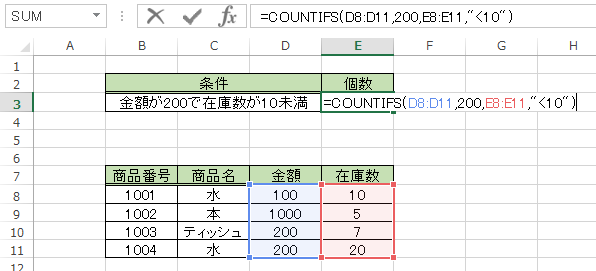
先程の例のCOUNTIFS関数の引数を見てみると以下のような設定になっています。
=COUNTIFS(D8:D11,200,E8:E11,”<10″)
つまり、金額が「200」かつ在庫数が「10未満」である数を取得するという意味になります。